
Criptarea WPA2 este în prezent cea mai sigură pe care o putem găsi în orice rețea WiFi. Spre deosebire de cheile WEP, care sunt ușor de decriptat, protecția WPA2 este în prezent imposibil de decriptat, motiv pentru care este ceea ce trebuie să folosim întotdeauna pentru a ne proteja rețelele WiFi. Pentru a cripta semnalul nostru WiFi Nu contează exact din ce sistem de operare sau versiune de Windows folosim, întrucât ceea ce vom face este să accesăm routerul pentru a accesa configurația și a stabili criptarea WPA2 astfel încât nimeni să nu o poată accesa, nici măcar folosind dicționare cheie, cu care putem încerca să spargem securitatea rețelelor cu protecție WEP .
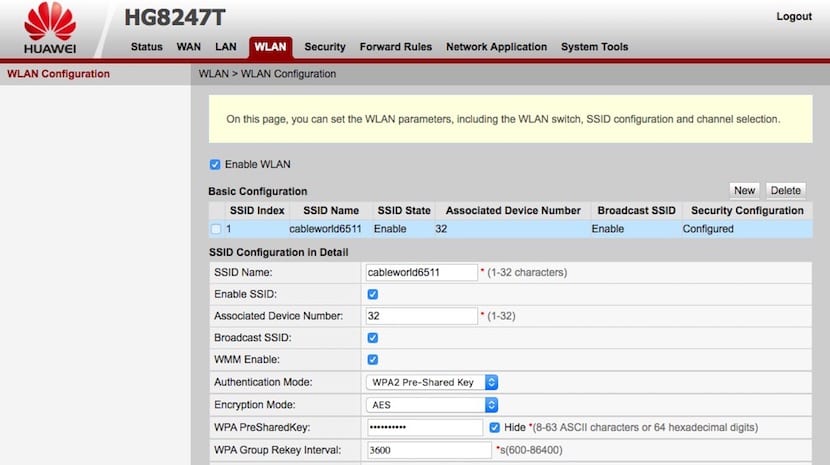
În primul rând, trebuie să întoarcem routerul pentru a verifica care este adresa sa web și pentru a putea accesa configurația sistemului. Odată ce am obținut adresa web, care va fi de stilul 192.168.1.0 / 192.168.0.1 Ne deschidem browserul, nu contează pe care îl folosim și introducem adresa respectivă.
În pasul următor, routerul ne va cere numele de utilizator și parola pentru a putea accesa. Aceste date se găsesc de obicei în instrucțiuni pentru router. Dar le putem găsi și în partea de jos a dispozitivului. Dacă nu o putem găsi nicăieri, putem căuta pe internet cheia routerului pe internet, căutând pe Google modelul routerului.
Odată ajuns în configurația routerului, fiecare configurație este diferită, trebuie să căutăm opțiunea Wireless / WLAN. În continuare căutăm Opțiunea Mod de autentificare și în caseta derulantă selectăm WPA2. În următoarea casetă WPA PreSharedKey, faceți clic și introduceți cheia pe care o dorim pentru rețeaua noastră WiFi. Această cheie trebuie să aibă minimum 8 caractere și maximum 64 și putem folosi caractere ASII sau hexazecimale.
Odată ce am introdus parola, faceți clic pe Aplicare sau Salvare, depinde de router. Routerul va reporni și câteva secunde mai târziu va trebui să schimbăm parola pe toate dispozitivele pe care a fost configurată acea rețea WiFi.